win8系统通过设置dns地址解决网站无法访问的具体方案
发布日期:2019-11-13 作者:雨木林风win8系统 来源:http://www.51dsxy.com
有关win8系统通过设置dns地址解决网站无法访问的操作方法想必大家有所耳闻。但是能够对win8系统通过设置dns地址解决网站无法访问进行实际操作的人却不多。其实解决win8系统通过设置dns地址解决网站无法访问的问题也不是难事,小编这里提示两点:一、首先在桌面右下角任务栏网络图标上右键,然后选择“打开网络和共享中心”; 二、之后进入“网络和共享中心”后,我们再点击进入“本地连接”;;掌握这些就够了。如果还想了解更多详细内容,可继续学习下面关于win8系统通过设置dns地址解决网站无法访问的操作方法的介绍。
推荐:
一、首先在桌面右下角任务栏网络图标上右键,然后选择“打开网络和共享中心”;

二、之后进入“网络和共享中心”后,我们再点击进入“本地连接”;
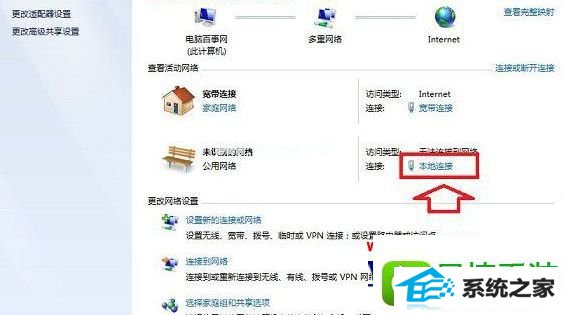
三、点击“本地连接”后即可打开“本地连接状态”属性对话框;
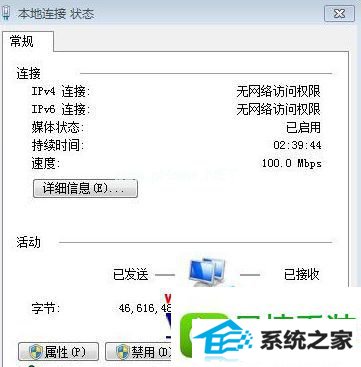
ps:如果电脑采用的是无线上网的朋友,可以直接点击桌面右下角的无线图标,然后在查看到的连接无线网络名称上,点击鼠标右键,然后选择属性,也可以看到如上图设置界面。
四、在本地连接状态对话框中,我们再选择“属性”,之后会再打开本地连接属性对话框,;
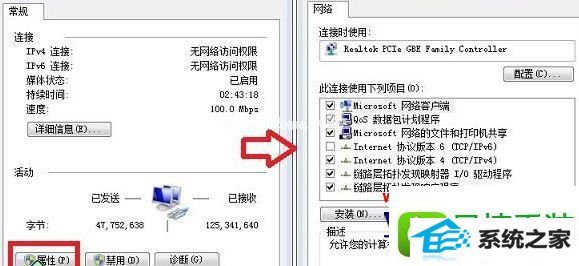
五、接下来我们选中本地连接属性对话框中的“internet 协议版本4 (iCp/ipv4)”,然后选择下方的属性,之后即可进入“internet 协议版本4 (iCp/ipv4)属性对话框”,在这里边即可更改dns设置;
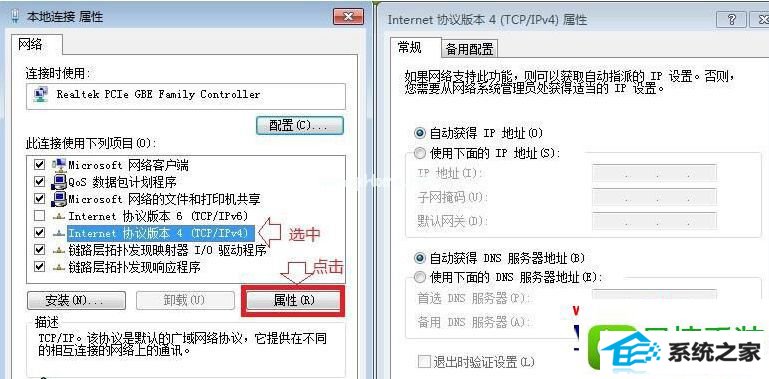
六、最后我们在internet 协议版本4属性对话框中即可更改dns地址了,方法是先选中“使用下面的dns服务器地址”,然后在下方填写上需要填写上的dns地址即可,比如可以填写成全球通用的8.8.8.8地址。
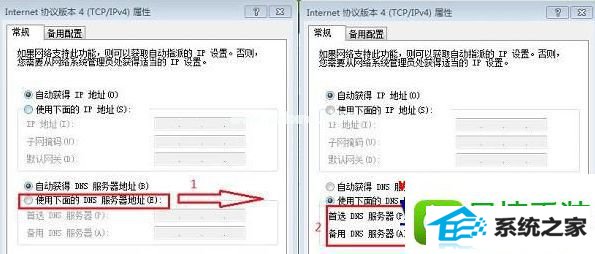
关于win8系统通过设置dns地址解决网站无法访问的方法就给大家介绍到这边了,有遇到这样情况的用户们可以参照上面的方法步骤来进行操作就可以了。